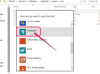Marți, Flipboard și-a extins orizonturile și a început să ofere acces la Web, așa că dacă nu aveți tableta sau telefonul este la îndemână, dar încă doriți să răsfoiți reviste create de utilizatori cu aplicația, nu vă faceți griji - o puteți face din desktop.
Marți, Flipboard și-a extins orizonturile și a început să ofere acces la Web, așa că dacă nu aveți tableta sau telefonul este la îndemână, dar încă doriți să răsfoiți reviste create de utilizatori cu aplicația, nu vă faceți griji - o puteți face din desktop.
Flipboard era înaintea jocului în urmă cu trei ani, când a debutat pentru iPad ca prima revistă personală exclusivă pentru tablete. Și din moment ce acesta a introdus reviste create de utilizatori la începutul acestui an, oamenii au creat peste două milioane dintre ele. Flipboard își oferă șansa de a câștiga noi fani cu acest acces în browser, deoarece le permite utilizatorilor să le arate prietenilor care ar putea să nu știe despre aplicație ce au făcut.
Videoclipuri recomandate
Totuși, asta nu înseamnă că beneficiați de experiența completă Flipboard de pe laptop: în loc să accesați toate funcțiile Flipboard din un singur loc în aplicația mobilă, dacă doriți să editați conținut pe Web, trebuie să mergeți la o anumită pagină Editor Flipboard și, dacă doriți pentru a adăuga conținut, în loc să apăsați pur și simplu butonul plus așa cum faceți prin aplicația mobilă, trebuie să instalați un bookmarklet web pe Crom. Deci nu este la fel de perfect, dar este încă un început puternic.
Legate de
- Meta a găsit peste 400 de aplicații mobile „create să fure” login-uri Facebook
- Discord își face aplicația pentru Android mai mult ca iOS și într-un mod bun
Noțiuni de bază
Puteți utiliza Flipboard pentru Web pe mai multe browsere diferite; este acceptat de IE9+, Safari, Chrome și Firefox. Dacă doriți doar să vă uitați la reviste create de utilizatori, nu trebuie să instalați nimic. Doar faceți clic pe un link pe care ți-l trimite cineva prin e-mail sau pe care îl vezi pe Facebook sau Twitter și se va deschide o pagină web care îți arată revista.
În loc să derulați cu degetul, există săgeți pe care puteți face clic pentru a vedea diferite pagini sau puteți utiliza butoanele săgeată stânga/dreapta de pe tastatură. Alternativ, puteți folosi bara de spațiu pentru a întoarce paginile înainte. Dacă doriți să vă deplasați înapoi, apăsați Shift și spațiu în același timp, iar dacă doriți să săriți rapid printre pagini, apăsați Shift în timp ce țineți apăsată săgeata stânga sau dreapta. Și dacă știi ce pagină vrei, poți introduce numărul paginii pentru a ajunge direct pe pagina respectivă.
Deci, navigarea este puțin mai complicată decât simpla glisare înainte și înapoi pe un ecran tactil, dar, deoarece există atât de multe moduri de a naviga, este ușor de înțeles. Nu prea are același sentiment de fapt răsturnând prin știri pe care le primești atunci când folosești aplicația mobilă, dar nu este dificil în niciun caz.
Dacă doriți să vedeți ce altceva a făcut un anumit curator, puteți face clic pe avatarul său pentru a vedea o listă completă a revistelor sale. Și dacă cauți ceva diferit, când dai clic pe pictograma „Meniu” vezi o listă de reviste create de alți utilizatori.
 Și dacă ești cu adevărat entuziasmat de o revistă și vrei să le arăți prietenilor tăi, poți să dai clic pe butonul „Distribuie” de pe coperta sau paginile interioare și să o postezi pe Twitter sau Facebook. Există, de asemenea, o opțiune de a trimite prin e-mail linkul către prieteni fără rețelele sociale.
Și dacă ești cu adevărat entuziasmat de o revistă și vrei să le arăți prietenilor tăi, poți să dai clic pe butonul „Distribuie” de pe coperta sau paginile interioare și să o postezi pe Twitter sau Facebook. Există, de asemenea, o opțiune de a trimite prin e-mail linkul către prieteni fără rețelele sociale.
Puteți adăuga reviste în timp ce răsfoiți colecțiile altora, atâta timp cât sunteți deja conectat la contul dvs. Flipboard de pe web (mai multe detalii despre asta într-un minut). Există un anumit buton „plus” care va deschide o fereastră care vă permite să introduceți articolul pe care îl priviți într-una dintre revistele dvs. sau puteți crea o revistă nouă.
Doriți să editați?
Doar răsfoirea prin reviste ale altor oameni te poate inspira să le editezi pe ale tale. Flipboard are funcții web care vă permit să adăugați și să aranjați conținut, atâta timp cât aveți deja un Flipboard cont de pe un dispozitiv iOS sau Android (lucrează pe o versiune Windows 8, dar nu este disponibilă inca). După cum am menționat mai devreme, trebuie să vă conectați la Flipboard de pe Web pentru a accesa această funcție.
Cu condiția să aveți deja un cont Flipboard, există două moduri diferite prin care vă puteți edita Flipboard de pe web.
Editor Flipboard
 Puteți accesa pagina web Flipboard Editor și vă puteți conecta - nu vă puteți înscrie, așa că, dacă sunteți un utilizator nou, trebuie să descărcați mai întâi aplicația mobilă pentru a o accesa pe Web.
Puteți accesa pagina web Flipboard Editor și vă puteți conecta - nu vă puteți înscrie, așa că, dacă sunteți un utilizator nou, trebuie să descărcați mai întâi aplicația mobilă pentru a o accesa pe Web.
După ce v-ați autentificat, vă puteți edita revistele personale. Aceasta înseamnă că puteți schimba titlul, puteți invita colaboratori, o puteți transforma într-o revistă privată, puteți selecta o categorie potrivită pentru aceasta și faceți clic pe articole.
Puteți apăsa butonul de distribuire și puteți distribui revista pe rețelele sociale. Sau poți șterge totul.
Dar există un lucru important pe care nu îl puteți face - adăugați conținut. Acesta este următorul.
Bookmarklet Flipboard Flip It Web
Dacă doriți să adăugați conținut în revistele dvs. Flipboard, va trebui să obțineți Bookmarklet-ul web. Dacă accesați pagina web Flipboard, există instrucțiuni pentru a trage marcajul Flip It în secțiunea de marcaje din partea de sus a paginii browserului Chrome.
Durează doar o secundă. Această funcție funcționează numai pentru Chrome, așa că dacă utilizați alt browser, nu aveți noroc.
Odată ce ați instalat bookmarklet-ul în partea de sus a browserului, adăugarea de conținut la revistele personale este extrem de ușoară. Ori de câte ori vedeți un articol care se potrivește, trebuie doar să faceți clic pe bookmarklet și se va deschide o fereastră pop-up care vă permite să introduceți povestea în revista dvs. Puteți să o subtitrați sau să o distribui pe rețelele sociale. 
Binele
Opțiunile Web sunt toate ușor de utilizat și arată grozav. Dacă aveți un computer cu un ecran mare, este foarte plăcut să răsfoiți reviste care sunt atractive din punct de vedere vizual. Indiferent cât de clare sau largi devin ecranele smartphone-urilor, acestea nu sunt exact la fel ca un ecran MacBook Pro de 18 inchi.
Răul
Ar fi o îmbunătățire majoră dacă ați putea să vă înscrieți la Flipboard direct prin aplicația web, în loc să descărcați aplicația pe un dispozitiv mobil pentru a face asta.
Și nu există multe instrumente de descoperire pentru Web - dacă nu aveți un link către o anumită revistă, dar știi că vrei să citești despre surfing, de exemplu, nu există nicio modalitate de a căuta cele mai bune reviste despre mare valuri.
O altă dezamăgire: în loc să avem două instrumente de editare separate, ar fi bine dacă ar fi mai multe funcționalități în Editor. Este plăcut să poți să te uiți la revista și să schimbi titlul, dar din moment ce nu poți adăuga conținut, nu este o caracteristică foarte distractivă.
Verdict
Folosirea Flipboard pe Web este grozavă pentru a privi o anumită revistă pe un ecran mai mare, dar faptul că experiența este atât de neconexă înseamnă că experiența mobilă domnește în continuare supremă. Dacă navigați deja pe internet pe desktop și vedeți un articol care se potrivește excelent pentru o revistă pe care o îngrijiți, bookmarklet-ul Flip It este un instrument cu adevărat util, deși dacă ar trebui să aleg, aș lua întotdeauna versiunea mobilă pe Web Caracteristici.
Recomandările editorilor
- Datorită aplicației Ivory de la Tapbots, sunt în sfârșit gata să renunț definitiv la Twitter
- WhatsApp adaugă noi funcții de confidențialitate pe care toată lumea ar trebui să înceapă să le folosească